
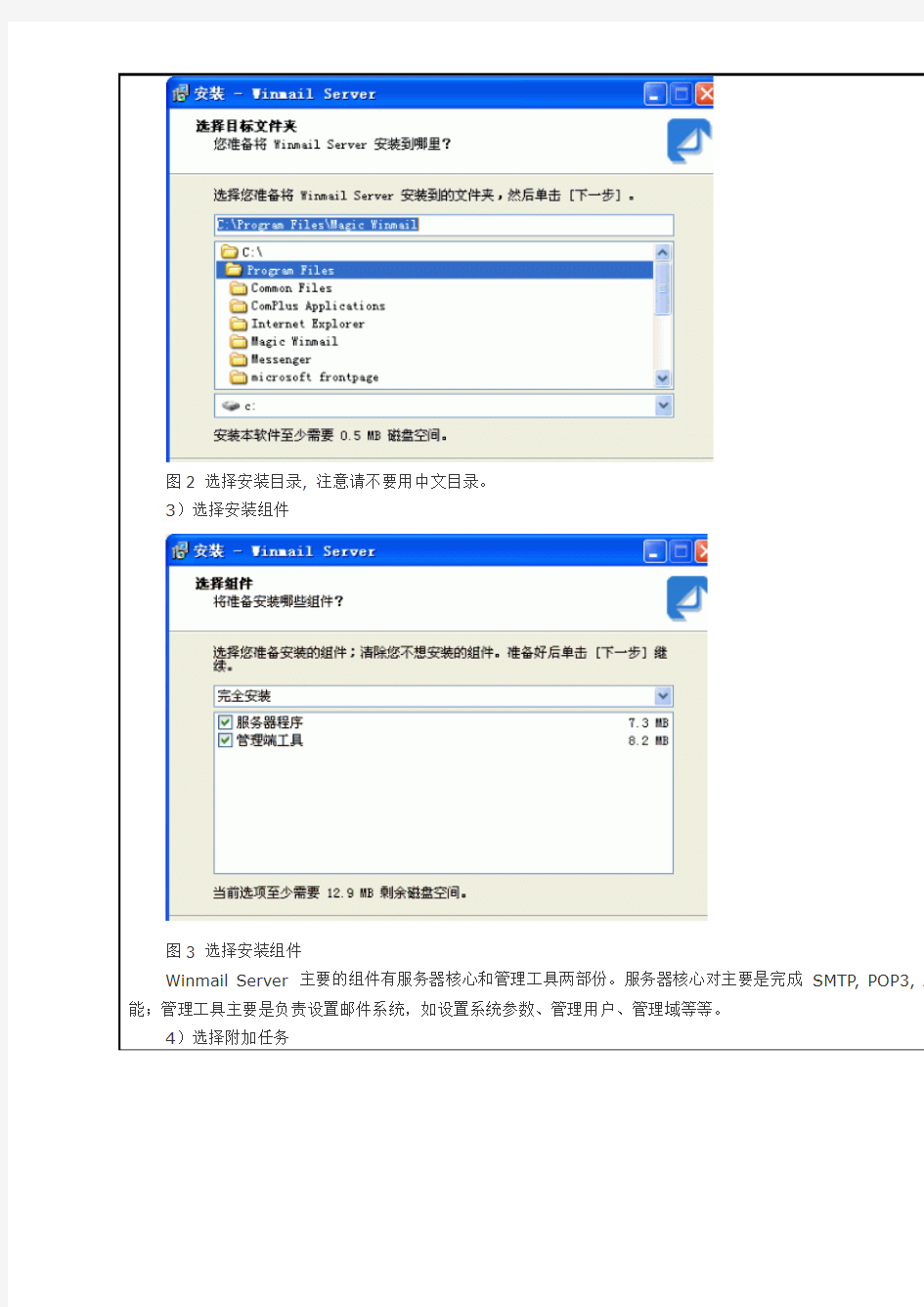
实训5 使用Winmail配置电子邮件服务器实训报告1)开始安装
图2 选择安装目录, 注意请不要用中文目录。
3)选择安装组件
图3 选择安装组件
Winmail Server 主要的组件有服务器核心和管理工具两部份。服务器核心对主要是完成SMTP, POP3, A 能;管理工具主要是负责设置邮件系统,如设置系统参数、管理用户、管理域等等。
4)选择附加任务
图4 选择运行方式、是否覆盖配置文件
服务器核心运行方式主要有两种:作为系统服务运行和单独程序运行。以系统服务运行仅当您的操作系统平台Windows 2000、Windows XP以及Windows 2003时,才能有效;以单独程序运行适用于所有的Win32操作中,如果是检测到配置文件已经存在,安装程序会让您选择是否覆盖已有的配置文件,注意升级时要选择"保留原5)设置密码
图5 设置管理员和系统邮箱密码
在上一步中,如果您选择覆盖已有的配置文件或第一次安装,则安装程序还会让您输入系统管理员密码和系统安全请设置一个安全的密码,当然以后是可以修改的。
6)安装成功
图6 安装成功
系统安装成功后,安装程序会让用户选择是否立即运行Winmail Server 程序。如果程序运行成功,将会在如果程序启动失败,则用户在系统托盘区看到图标,这时用户可以到Windows 系统的“管理工具”/“事件查看
志”,了解Winmail Server 程序启动失败原因。(注意:如果提示重新启动系统, 请务必重新启动)初始化配置
在安装完成后,管理员必须对系统进行一些初始化设置,系统才能正常运行。服务器在启动时如果发现还没有速设置向导,用户可以用它来简单快速的设置邮件服务器。当然用户也可以不用快速设置向导,而用功能强大的管
1. 使用快速设置向导设置
图7 快速设置向导
用户输入一个要新建的邮箱地址及密码,点击“设置”按钮,设置向导会自动查找数据库是否存在要建的邮箱以在向导会向数据库中增加新的域名和新的邮箱,同时向导也会测试SMTP、POP3、ADMIN、HTTP 服务器是否在“设置结果”栏中会报告设置信息及服务器测试信息,设置结果的最下面是也会给出有关邮件客户端软件的设置信
为了防止垃圾邮件,强烈建议启用SMTP 发信认证。启用SMTP 发信认证后,用户在客户端软件中增加帐发信认证。
2. 使用管理工具设置
1)登陆管理端程序运行Winmail 服务器程序或双击系统托盘区的图标,启动管理工具。
图8 管理工具登录
管理工具启动后,用户可以使用用户名(admin)和在安装时设定的密码进行登陆。
2)检查系统运行状态
管理工具登录成功后,使用“系统设置”/“系统服务”查看系统的SMTP、POP3、ADMIN、HTTP、IMAP、L 行。绿色的图标表示服务成功运行。红色的图标表示服务停止。
图9 查看系统服务
如果发现SMTP、POP3、ADMIN、HTTP、IMAP或LDAP 等服务没有起动成功,请使用“系统日志”/“SYS 息。
图10 系统日志
如果出现启动不成功,一般情况都是端口被占用无法启动,请关闭占用程序或者更换端口再重新启动相关的服2000 缺省安装时会安装IIS的SMTP服务,从而导致邮件系统SMTP服务起不来。如果你找不到占用程序,可以用的工具软件查看那个程序占用了端口,可到https://www.doczj.com/doc/be6785177.html,/下载。
3)设置邮件域
为邮件系统设置一个域。请使用“域名设置”/“域名管理”。
图11 域名管理
4)增加邮箱
用户成功增加域后,可以使用“用户和组”/“用户管理”加入几个邮箱。
图12 用户管理
注意:为了安装请不要用很简单的口令, 例如使用test 做test 用户的口令。
收发信测试
以上各项均设置完成后,可以使用常用的邮件客户端软件如Outlook Express, Outlook, FoxMail 来测试(SMTP)”和“接收邮件服务器(POP3)”项中设置为邮件服务器的IP地址或主机名,POP3用户名和口令要输入用户
1. 客户端软件测试
下面我们以Outlook Express 为例,也讲述如何设置邮件客户端软件。
1)增加邮件帐号
点击菜单“工具”中的“帐号”,弹出如下图所示。在弹出的“Internet帐号”对话框中,单击“添加”按钮选择“邮
图13 Outlook Express 增加邮件帐户
2)设置发件人名字
进入到“Internet连接向导”填入用户的名字,点击下一步。
图14 设置发件人名字
3)填写邮件地址
填写您在邮件系统的增加的用户的电子邮件地址到“电子邮件地址”里。
图15 设置电子邮件地址
4)填写邮件服务器
接收邮件服务器选为“POP3”,在接收邮件服务器POP3的地方填入您的邮件服务器的主机名或IP地址,而在填入您的邮件服务器的主机名或IP地址。
图16 设置邮件帐号的POP3服务器和SMTP服务器
5)填写帐户名和密码
输入您的邮件系统中的用户的帐号名和密码;点击下一步。
图17 设置邮件帐号的帐户名和密码
6)添加帐号完成
图18 设置邮件帐号设置成功
7)修改帐号属性
要修改用户设置请点击菜单中的“工具”->“帐号”,选择好你想要设定的帐号,按“属性”。
图19 修改帐号属性
图20选择帐号
8)在用户信息里可以修改用户资料
图21 修改用户资料
9)修改帐户信息
如果邮件系统的SMTP服务激活了“发送认证功能”,则必须选中“外发邮件服务器”下面的“我的服务器要求身
图22 修改帐户信息
10)设置认证方式
在上面步骤中,如果设置“我的服务器要求身份验证”选项。则可以点击右边“设置…”按钮,来设置认证方式。收件服务器相同的设置”。
图23 设置认证方式
11)设置帐户的高级属性
假如用户希望在收信之后,不删除服务器上的邮件,你可以在Outlook Express 的“高级”标签里面设置“在
图24 设置帐户的高级属性
12)收发邮件测试
写邮件分别发送到本域用户和外域用户, 然后接收。
2. Webmail测试
Winmail 系统支持Webmail 收发邮件,安装完成后用浏览器进行测试。登陆地址是http://yourserver 1)登录Webmail
姓名:学号:实训日期:
F T P服务器配置实验报告 Prepared on 22 November 2020
实验报告 课程:计算机网络实验 实验名称: FTP服务器配置与管理 系别 : 电子信息工程系 实验日期 : 专业班级 : 03通信师 组别 : 第10组 实验报告日期 : 姓名 : 学号 : (40) (41) 报告退发 : ( 订正、重做 ) 第1页共 12 页 FTP服务器配置与管理 一.题目: FTP服务器配置与管理 二.环境: Sever2000 三.试验目的 1.掌握FTP服务的基本概念与工作原理 2.懂得安装FTP服务器的过程 3.配置与管理FTP服务器 四.试验内容及步骤 1.的安装,具体步骤如下: (1)运行“控制面板”中的“添加或删除程序”,点击“添加/ 删除Windows组件”按钮。 第 2 页共 12页 (2)在出现组件安装向导中,选择“Internet信息服务 (IIS)”,单击“下一步”开始安装,单击“完成”结 束。 第 3 页共 12 页 系统自动安装组件,完成安装后,系统在“开始”/“程序”/“管理工具”程序组中会添加一项“Internet服务管理器”,此时服务器的WWW、FTP等服务会自动启动。 2.设置FTP站点 第 4 页共 12 页 (1)使用IIS默认站点
①将制作好的主页文件(html文件)复制到 \Inetpub\ftproot目录,该目录是安装程序为默认FTP站点 预设的发布目录。 ②将主页文件的名称改为。IIS默认要打开的主页文件是 或,而不是一般常用的。 完成这两个步骤后,打开本机或客户机浏览器,在地址栏 中输入FTP服务器的 IP地址()或主机的FQDN名字(前 提是DNS服务器中有该主机的记录),就会以匿名的方式 登录到FTP服务器,根据权限的设置就可以进行文件的上 传和下载了。 (2)添加新的FTP站点 ①打开“Internet信息服务窗口”,鼠标右键单击要创建 新站点的计算机,在弹出菜单中选择“新建”/“FTP站 点”,出现“FTP站点创建向导”,单击“下一步”继 续。 第 5 页共 12 页 ②输入FTP站点说明,单击下一步 第 6 页共 12 页 ③ 单击下一步 ④指定FTP输入主目录的路径(如选择新建文件夹),单击下一步 第 7 页共 12 页 ⑤设置访问权限为读取和写入,并单击下一步,完成FTP站点创建向导 第 8 页共 12 页 站点的管理 (1)本地管理 通过“开始”/“程序”/“管理工具”/“Internet服务管理 器”,打开如图9-1的“Internet信息服务”窗口,在要管 理的FTP站点上单击鼠标右键,选择“属性”命令,出现如下 图所示对话框。 第 9 页共 12 页 ①“FTP站点”属性页 IP地址:设置此站点的IP地址,即本服务器的IP地址。 如果服务器设置了两个以上的IP站点,可以任选一个。FTP 站点可以与Web站点共用IP地址以及DNS名称,但不能设置 使用相同的TCP端口。 TCP端口:FTP服务器默认使用TCP协议的21端口,(若端口号21以被配置,则需更改此端口,用户在连接到此站点时,
信息科学与技术学院实验报告 课程名称: 计算机网络应用技术教程实验项目: WWW服务器配置 实验地点:指导教师: 日期: 2013/10/29 实验类型:验证性实验(验证性实验综合性实验设计性实验)专业: 班级: 11级姓名: 学号: 一、实验目的及要求 1.实验目的: 1.正确理解WWW服务的运行机制,了解常用的wed服务器软件。 2.掌握IIS服务器的安装和管理,创建wed站点利用IIS在一台服务器上运行多个网站。 3.掌握虚拟机主机和虚拟目录的创建删除。 2.实验要求: 1.理解IIS服务的概念及其所具有的功能。 2.掌握IIS服务的安装方法。 3.掌握WWW服务的配置包括IP地址、端口号、默认文档、安全等设定,以及如何应用WWW服务的方法。 4.了解虚拟目录服务的作用。 二、实验仪器、设备或软件 1.实验仪器:电脑一台 三、实验内容及原理 1.实验内容: (1).学会安装IIS。 (2).掌握www服务器的配置和使用。 (3).创建虚拟目录。 2.实验原理: 万维网WWW(World Wide Web)服务,又称为Web服务,是目前TCP/IP互联网上最方便和最受欢迎的信息服务类型,是因特网上发展最快同时又使用最多的一项服务,目前已经进入广告、新闻、销售、电子商务与信息服务等诸多领域,它的出现是TCP/IP互联网发展中的一个里程碑。 WWW服务采用客户/服务器工作模式,客户机即浏览器(Browser),服务器即Web服务器,它以超文本标记语言(HTML)和超文本传输协议(HTTP)为基础,为用户提供界面一致的信息浏览系统。信息资源以页面(也称网页或Web页面)的形式存储在Web服务器上(通常称为Web站点),这些页面采用超文本方式对信息进行组织,页面之间通过超链接连接起来。这些通过超链接连接的页面信息既可以放
专业:班级:授课日期:年月日教师
专业:班级:授课日期:年月日教师 实训的内容 (1)现场了解数控机床的组成及功能。 (2)接通电源,启动系统,进行手动“回零”、“点动”、“步进”操作。 (3)用MDI功能控制机床运行(程序指令:G91G00X-10Y-10Z10),观察程序轨迹及机床坐标变化。 (4)在数控铣床中输入以下程序,进行程序效验。
专业:班级:授课日期:年月日教师
专业:班级:授课日期:年月日教师
专业:班级:授课日期:年月日教师
专业:班级:授课日期:年月日教师 4)超硬刀具 人造金刚石、立方氮化硼(CBN)等具有高硬度的材料统称为超硬材料。超硬刀具主要是以金刚石和立方氮化硼为材料制作的刀具,其中以人造金刚石复合片(PCD)刀具及立方氮化硼复合片(PCBN)刀具占主导地位。许多切削加工概念,如绿色加工、以车代磨、以铣代磨、硬态加工、高速切削、干式切削等都因超硬刀具的应用而起,故超硬刀具已成为切削加工中不可缺少的重要手段。 金刚石是世界上已知的最硬物质,并具有高导热性、高绝缘性、高化学稳定性、高温半导体特性等多种优良性能,可用于铝、铜等有色金属及其合金的精密加工,特别适合加工非金属硬脆材料。 2.按铣刀结构形式不同可分为 1)整体式:将刀具和刀柄制成一体。如:钻头、立铣刀等。 2)镶嵌式:可分为焊接式和机夹式。 3)减振式:当刀具的工作臂长与直径之比较大时,为了减少刀具的振动,提高加工精度,多采用此类刀具。 4)内冷式:切削液通过刀体内部由喷孔喷射到刀具的切削刃部; 5)特殊型式:如复合刀具、可逆攻螺纹刀具等。 二.数控铣刀的选择及应用 被加工零件的几何形状是选择刀具类型的主要依据: 1)加工曲面类零件时,为了保证刀具切削刃与加工轮廓在切削点相切,而避免刀刃与工件轮廓发生干涉,一般采用球头刀,粗加工用两刃铣刀,半精加工和精加工用四刃铣刀,如图所示。
任务八螺纹加工技能训练 知识目标 1. 掌握攻丝循环编程的指令格式及应用 2. 掌握变量编程铣削螺纹的程序格式及应用 技能目标 1. 熟练掌握数控铣床的基本操作 2. 合理选择刀具及确定切削用量 3.合理安排螺纹加工的加工工艺 4.能够熟练操作数控铣床完成螺纹的加工 1. 设计螺纹加工工艺 2.编制螺纹加工程序 3.用数控铣床完成螺纹的加工 如图2-8-1所示零件,毛坯尺寸为80mm ×80mm ×20mm,完成零件M28*1.5螺纹的铣削加工,4*M10攻螺纹加工。
图2-8-1 1.攻螺纹指令G84 指令格式:G98/G99 G84 X Y Z R F ; G98:返回初始平面,为默认方式 G99:返回R点平面 G84:右旋攻螺纹指令 X Y :孔位坐标(G90) Z :孔底坐标(G90) R :R点的坐标 F :切削进给速度 G84指令使主轴从R点至Z点时,刀具正向进给,主轴正转,到孔底时主轴反转,返回到R点平面后主轴恢复正转。 与钻孔加工不同的是攻螺纹结束后的返回过程不是快速运动而是进给速度反转退出。 攻螺纹过程要求主轴转速与进给速度成严格的比例关系,因此,编程时要求根据主轴转速计算进给速度,计算公式如下: F = N * P 式中,F为进给速度,N为主轴转速,P为螺纹导程(单线为螺距)。
除了使用上面这种传统的柔性攻螺纹的加工方式,应用G84/G74指令还可实现刚性攻螺纹加工。使用这种加工方式时,要求数控机床的主轴必须是伺服主轴,以保证主轴的回转和Z轴的进给严格地同步,即主轴每转一圈,Z轴进给一个螺距或导程。由于机床耳朵硬件保证了主轴和进给轴的同步关系,因此使用普通弹簧夹头刀柄即可攻螺纹。 为了和柔性攻螺纹区别,执行刚性攻螺纹需在指令段之前制定M29指令,或在包含攻螺纹指令的程序段中指令M29,M29表示刚性攻螺纹。2.宏程序变量编程定义、设置及应用 (1)变量 #0~#49 当前局部变量 #50~#199 全局变量 (2)常量 PI:圆周率 TRUE:条件成立(真) FALSE:条件不成立(假) (3)运算符和表达式 算术运算符:+、-、*、/。 条件运算符:EQ(=)、NE(≠)、GT(>)、GE(≥)、LT(<)、LE(≤)逻辑运算符:AND、 OR、 NOT 函数:SIN、COS、TAN、ATAN、ATAN2、ABS、INT、SIGN、SQRT、EXP 表达式:用运算符连接起来的常数、宏变量构成表达式 例如:SQRT(30)/50*SIN(30)。 (4)赋值语句 格式:宏变量=常数和表达式 说明:把常数和表达式的值送给一个宏变量称为赋值。 例如: #1= SQRT(30)/50*SIN(30);#2=30等。 (5)条件判断语句(WHILE语句) 格式:WHILE 条件表达式 DO1; …… END1; 例如:求1~10数字的和:
实验报告 一、实验目标及要求 1、实习目标:(1)掌握windows环境下web服务器的配置。 (2)学会对当今主流的web开发环境ASP和JSP配置自己 的web服务器,为今后开发网站打下基础。 2、实习要求:(1)通过本次实验,理解WEB服务的工作原理; (2)掌握在Windows系统上实现WEB服务,IIS和TOMCAT 服务器配置,ASP和JSP工作环境的配置。 二、实验步骤 1、实验环境描述(包括硬软件): IIS是Internet Information Server的缩写,它是微软公司主推的Web服务器,最新的版本是Windows2000里面包含的IIS 5.0,IIS与WindowNT Server 完全集成在一起,因而用户能够利用Windows NT Server和NTFS(NT File System,NT的文件系统)内置的安全特性,建立强大、灵活而安全的Internet和Intranet 站点。 IIS的一个重要特性是支持ASP。IIS 3.0版本以后引入了ASP,可以很容易的张贴动态内容和开发基于Web的应用程序。IIS的安装,管理和配置都相当简单。 IIS包括WEB、FTP、Mail等等服务器。因为IIS的FTP和Mail服务器不是很好用,一般用IIS只用其WEB服务器。 目前运行IIS的最理想平台是Windows2000高级服务器版和服务器版。 Win9x/Me里也有IIS,但只是PWS(个人WEB服务器),功能很有限,只支持1个连接。WinXP里的IIS也只支持10个连接。如果您要使用IIS,请使用Windows 2000高级服务器版,在这里我用Windows 2000高级服务器版给大家做演示。 2、操作步骤: IIS的安装步骤(将WINDOWS 2000的安装光盘放入光驱内): 1、点击:【开始】->【设置】->【控制面板】->【添加/删除程序】,打开“添加/删除程序”对话框。 2、点击左边菜单栏中“添加删除Windows组件”项,打开“Windows组件向导”对话框(这个过程可能需要花几十秒钟),在对话框“组件”列表中,选中“Internet 信息服务(IIS)”项。 3 、将“Windows 2000”安装盘放入光驱中,然后点击“下一步”。这个步骤可能会花几分钟。 4、点击“完成”按钮,完成IIS的安装。 IIS的配置步骤:
在Linux下配置Apache服务器 一、实验目的 完成本次实训,将能够: ●配置基本的Apache服务器 ●配置个人用户Web站点。 ●配置虚拟目录别名功能。 ●配置主机访问控制。 ●配置用户身份验证功能.。 ●配置基于IP地址的虚拟主机. 二、实验环境 1、RedHat Linux4AS. 2、Apache 2.0 三、实验内容 1.配置基本的Apache服务器 2.配置个人用户Web站点。 3.配置虚拟目录别名功能。 4.配置主机访问控制。 5.配置用户身份验证功能.。 6.配置基于IP地址的虚拟主机。 四、实验要求 在Linux操作系统下配置Apache服务器。 五、注意事项 1.在修配置文件下注意区分大小写、空格。 2.在每次重新开机后都必须启动Apachec服务器。 3.在每次修改完主配置文件后保存起来,必须重启Apachec服务器,如果不重启会 导致配置无效,最终导致实验失败。 六、实验步骤 1、检测是否安装了Apache软件包: A、首先为服务器网卡添加一个固定的IP地址。 B、在Web浏览器的地址栏中输入本机的IP地址,若出现Test Page测试页面(该 网页文件的默认路径为var/www/html/index.html)如下图1所示就说明Apache 已安装并已启动。
另一种方法是使用如下命令查看系统是否已经安装了Apache软件包: [root@rhe14~]# rpm –aq | grep httpd Httpd-suexec-2.0.52-9.ent Httpd-manual-2.0.52-9.ent System-config-httpd-1.3.1-1 Httpd-devel-2.0.52-9.ent 出现以上内容表明了系统已安装Apache软件包。 2、安装Apache软件包 超级用户(root)在图形界面下选择“应用程序”|“系统设置”|“添加/删除应用程序”命令,选择“万维网服务器”软件包组,在单击“更新”按钮就可以安装与Apache相关的软件包。 3、Apache的基本配置 (1)打开终端输入[root@rhe14~]# /etc/rc.d/init.d/httpd start //启动Apache 或者 [root@rhe14~]# apachectl start //启动Apache [root@rhe14~]# apachectl stop //停止Apache服务 [root@rhe14~]# apachectl restart //重启Apache服务 [root@rhe14~]# apachectl configtest //测试Apache服务器配置语法(2)在httpd.conf将Apache的基本配置参数修改、将一些注释的语句取消注释,或将某些不需要的参数注释掉。 (3)将包括index.html在内的相关网页文件复制到指定的Web站点根目下(var/www/html/index.html) (4)重启httpd进程 (5) 在Web浏览器下输入配置的ip地址出现如下图2,那表明基本配置成功了:
数控铣实训心得范文 数控铣床实习报告 数控机床是人类进行生产劳动的重要工具,也是社会生产力发展水平的重要 标志。普通机床经历了近两百年的历史,随着电子技术、计算机技术及自动化,精密机械与测量等技术的发展与综合应用,生产了机电一体化的新型机床—数控机床。数控机床一经使用就显示出了它独特的优越性和强大生命力,使原来不能解决的许多问题,找到了科学解决的途径。数控车床和数控铣床是数字程序控制车铣床的简称,它集通用性好的万能型车床、加工精度高的精密型车床和加工效率高的专用型车床的特点于一身,是国内使用量最大,覆盖面最广的一种数控机床,也是是一种通过数字信息,控制机床按给定的运动轨迹,进行自动加工的机电一体化的加工装备,经过半个世纪的发展,数控机床已是现代制造业的重要标志之一在我国制造业中,数控机床的应用也越来越广泛,是一个企业综合实力的体现。随着计算机技术的发展,数字控制技术已经广泛应用于工业控制的各个领域,尤其是机械制造业中,由于数控化加工可以让机械加工行业朝高质量,高精度,高成品率,高效率方向发展,最重要的一点是还可以利用现有的普通机床,对其进行数控化改造,这样可以降低成本,提高效益。我国世界制造业加工中心地位逐步形成,数控机床的使用、维修、维护人员
在全国各工业城市都非常紧缺,再加上数控加工人员从业面非常广,我们机械制造专业里也开设了数控技术这门课程,为了提高我们的就业能力,进一步提高我们的数控技术水平,让我们更清楚更明白更真实地学习数控技术。 一、实习目的 (1) 强化数控代码的理解 (2) 掌握数控系统常用指令的编程技巧 (3) 通过对零件的加工,了解对数控铣床的工作原理 (4) 了解典型零件的数控铣削加工工艺 (5) 懂得自己自己动手编制加工程序,独立完成零件加工 (6) 懂得工件零件的尺寸精度检验和控制 二、实习要求
信息科学与技术学院实验报告 一、实验目的及要求 目的: 1.了解DHCP 服务的基本概念,工作原理 2.学会安装DHCP服务器; 3.配置与管理DHCP服务器。 要求: 理解DHCP服务器和客户端的工作原理。 按照步骤完成DHCP服务器的配置。 理解每一步的实验的作用。 二、实验仪器、设备或软件 安装了Windows Server 2003的PC机或者是虚拟机 三、实验内容及原理 DHCP是Dynamic Host Configuration Protocol(动态主机配置协议)的缩写,DHCP 是一个简化主机IP地址分配管理的TCP/IP 标准协议。用户可以利用DHCP服务器管理动态的IP地址分配及其他相关的环境配置工作(如:DNS、WINS、Gateway的设置)。在使用TCP/IP协议的网络上,每一台计算机都拥有唯一的计算机名和IP 地址。IP地址(及其子网掩码)用于鉴别它所连接的主机和子网,当用户将计算机 从一个子网移动到另一个子网的时候,一定要改变该计算机的IP地址。如采用静态IP 地址的分配方法将增加网络管理员的负担,而DHCP是计算机向DHCP服务器临时申请一个IP 地址,并且在一定时期内租用该号码,这就大大减少了在管理上 所耗费的时间。 DHCP提供了安全、可靠且简单的TCP/IP网络配置,确保不会发生地址冲突,并且 通过地址分配的集中管理预留IP地址。DHCP提供了计算机IP地址的动态配置,系统管理员通过限定租用时间来控制IP地址的分配。 在使用DHCP时,整个网络至少有一台服务器上安装了DHCP服务,其他要使用DHCP 功能的工作站也必须设置成利用DHCP获得IP地址
web服务器的配置实验报告 篇一:计算机网络实验报告——Web服务器的配置 实验2 web服务器配置 一、实验目的: 掌握如何使用windows XX server的IIS5.0配置出web 服务器 二、实验内容: 1、创建一个web站点,并且可以实现在别人的计算机上访问该站点 2、使用不同的ip建立多个站点 3、在一个站点下建立多个子站点(使用虚拟目录实现) 4、在同一个套接字(即ip地址+端口)上建立多个站点(使用加主机头名方法实现) 5、对站点进行安全管理(如浏览权限、帐号的使用、ip地址的设定) 三、实验要求: 一定要保证让别人正常的访问你建立的站点,并使实验结果达到预期的目的! 四、实验步骤: 1. 使用当地IP地址建立web站点 (1)准备工作: ①关闭Windows 防火墙
实验中,为了我们所建的站点能够被成功访问,先将Windows 防火墙关闭。如图: ②IIS功能设置 控制面板\所有控制面板项\程序和功能---“打开或关闭windows所有功能”: 出现了安装Windows功能的选项菜单,在“Internet信息服务”中手动选择需要的功能,如下图: ③下载“花生壳软件”到本地,申请免费域名mqqfhg。 这样,完成了前期的所有准备工作,开始进行web服务器的建设。 (2)开始建立web站点 ①创建web站点“酒窝” 打开“控制面板”——“管理工具”—“ Internet 信息服务(IIS)管理(本文来自:小草范文网:web服务器的配置实验报告)器”——右击“网站——“添加网站——选择“IP地址”及“物理路径”: 篇二:实验六web服务器配置实验报告 XX-XX学年第一学期课程实验报告课程名称:计算机网络 实验名称: 篇三:Web服务器的配置实验报告 实验5 Web服务器的配置
实验报告---apache服务器配置 一、实验目的: Apache源于NCSAhttpd服务器,经过多次修改,成为世界上最流行的Web 服务器软件之一。本来它只用于小型或试验Internet网络,后来逐步扩充到各种Unix系统中,尤其对Linux的支持相当完美。Apache有多种产品,可以支持SSL技术,支持多个虚拟主机。Apache的开发遵循GPL协议,由全球志愿者一起开发并维护。它的成功之处主要在于它的源代码开放、有一支开放的开发队伍、支持跨平台的应用(可以运行在几乎所有的Unix、Windows、Linux系统平台上)以及它的可移植性等方面。 支持最新的HTTP1.1通信协议;强大的可配置性和可扩展性;提供全部源代码和不受限制的使用许可;通过第三方模块可以支持Java Servlets;广泛的应用和支持多种平台。 因此做这个实验的目的是为了熟悉apache服务器的配置,通过实验来加深对它的了解。 二、实验内容: (一)、Apache服务器的安装、启动与停止 (二)、配置用户个人主页 (三)、配置虚拟主机:a、创建基于IP地址的虚拟主机 b、创建基于域名的虚拟主机 三、实验步骤: (一)Apache服务器的安装、启动及访问 1.检验apache服务的软件包是否安装,默认情况下是没有安装的,因此需安装。 # rpm -qa|grep httpd //检验软件包是否安装 # mount /dev/cdrom /mnt/cdrom //加载光驱 # cd /mnt/cdrom/Server //进入光盘的Server目录 # rpm -ivh postgresql-libs-8.1.18-2.e15_4.1.i386.rpm //安装所需要的RPM包 # rpm -ivh apr-1.2.7-11.e15_3.1.i386.rpm # rpm -ivh apr-util-1.2.7-11.e15.i386.rpm # rpm -ivh httpd-2.0.40-21.i386.rpm 注意:由于安装apache软件包有依赖关系,因此按照上述顺序进行安装 2.检验网络的连通性
项目报告单 班级:网络141 姓名:台升宏学号:24 项目编号 1 项目名称WWW服务器配置实训对象计算机网络专业学生课程名称教材 目的WWW服务器配置 WWW服务器配置与管理实验报告 实验目的:正确理解WWW服务的运行机制,了解常用的wed服务器软件,掌握IIS服务器的安装和基本管理,创建wed 站点利用IIS在一台服务器上运行多个网站,掌握虚拟机主机和虚拟目录的创建删除。 实验步骤:(1)利用“配置您的服务器”向导安装IIS服务器。 在开始菜单中选择“管理工具”单击“配置您的服务器”根据向导选择应用程序服务器(IIS,ASP,NET)单击下一步,如下图所示: (2)利用添加删除程序配置IIS服务器,方法如下: 单击开始菜单,选择“控制面板”单击“添加删除程序”在窗口中选择“添加删除组件”出现组件对话框选择运用程序服务器”单击详细信息选择(IIS)单击确定,下一步。
配置完成后单击完成,出现管理界面,选择管理IIS服务器进入管理界面。在网站中右键选择新建网站,一次建立三个网站,如下图所示: 创建wed网站:
配置网站属性: 一、创建多IP站点及不同端口号: (1)站1的属性,在主目录选项卡中选择文件路径,文档添加wed文档,在网站选项卡里配置IP地址及端口号,注意要配置多IP创建多站点时要添加IP号在TCP/IP属性里单击高级添加不同的IP 号。用相同的方法依次配置完网站2、网站3的不同IP端口号。进行网站测试如下图所示。 (2)同端口号时,访问站点时要输入标准的URL来访问。
二、主机头名创建多网站: 首先要配置DNS服务器如下图:
实验报告 课程名称计算机网络基础实验项目 FTP服务器的配置 专业班级 0906603 姓名学号 27 指导教师陈伟宏老师成绩日期2011.11.12 一、实验目的 掌握如何在局域网内配置FTP服务器。 二、实验设备和环境 局域网内多台个人计算机、Windows 2003操作系统。 三、实验内容 1、安装IIS或Serv-U; 2、配置及管理FTP服务器; 3、使用FTP服务。 四、实验过程 1、安装IIS V5.1 for 2003 截图如下: 点“详细信息”
选择Internet 信息服务(IIS),点详细信息.再选择“文件传输协议(FTP)服务” 2、FTP服务器的配置 启动IIS信息管理:控制面板——管理工具——IIS信息管理,选择FTP站点。右键新建FTP站点。
3.右击FTP站点的默认FTP站点的属性设置主目录F:\学习资料 4、设置安全账户为只允许匿名连接
5、测试本地ftp站点:在浏览器中输入ftp://192.168.137.3访问结果如下:
五、实验心得 这次试验为FTP服务器的配置。总的来说,由于上次已经做过web服务器的配置,而ftp的配置跟它大致相同,所以过程相对来说还是比较顺利,出现的问题也不多。 不过在实验过程中,自己只是按照老师的《FTP服务器的配置示例》一步步去做,实验虽然很成功地完成了,但在实验过程中我感觉自己并没有完全的、真正的“消化”理解好其中的含义,于是又反复地理解了一下各个步骤的原理。 通过这次实验理解了FTP服务器的工作基本原理,以及匿名访问和非匿名访问的一些相关设置,文件具有长传和下载的权限,对文件安全性的控制等等。 同时,也让我又学会了一种传送文件的新方法:只需要通过构建局域网,然后通过FTP就可以实现资源共享啦。感觉非常有用。 能把知识用到实处才是真正的学好了知识,这也是我们做实验的真正目的。以后我会继续努力提高自己的动手操作能力,把知识付诸于实践,同时在实践中更加深刻地理解知识。
教学实施过程: 一、组织教学:10分 安全文明生产 学习实习场地纪律 学习本次实习考核办法(平时表现+平时成绩考核) 介绍项目组织实施思路,讲解过程; 二、知识准备10 知识1、数控铣床基础知识 1、机床坐标系:机床自带,确定数控机床的无能无力位移与方向,一般由开 机后“回零”操作来激活。坐标原点叫机床原点。 工件坐标系:由编程人员设定在编程和加工时使用的坐标系。坐标原点叫工件原点。 2、对刀:找出工件原点在机床坐标系中的机床坐标。 知识2、指令介绍 1、G54 G55 G56 G57 G58 G59:设定工件坐标系(用来存放对刀找出来的机 床坐标值) 2、G90: 绝对坐标编程 G91:相对坐标编程 3、M03:主轴正转;M04:主轴反转;M05:主轴停止;S 主轴功能,指 定转速(r/min) 4、M02:程序结束;M30:程序结束并返回程序头 5、G00:定位(快速移动);G01:直线插补;F进给功能,指定进给量(mm/min) 知识3、仿真系统操作
启动、切削准备、对刀、程序录入、仿真。 三、任务实施20 (一)任务一平面铣削 1、任务描述 将直径65mm长度30MM的零件端面铣平,零件图如下左图。 2、分析与解决问题: (1)工艺分析 此零件为一圆钢,采用卡盘装夹,先将卡盘固定在工作台,再装夹工件。采用直径12MM的立铣刀。用水平往复轨迹铣削,如上图右图。 (2)程序
O0001; (程序名,发那克系统程序名以字母O开头后跟四位数字,分号分行) G54 G90 M3 S800; (指定坐标系、绝对坐标编程、开主轴,转速为800mm/min) G00 X38.5 Y27.5; (快速定位至下刀点) Z100.; (参考高度) Z5.; (进给下刀位置) G01 Z-1. F100; (直线插补下刀) X-38.5; Y17.5; X38.5; G91 Y-10.; (相对坐标编程) X-77.; Y-10.; X77.; Y-10.; X-77.; Y-10.; X77.; Y-10.; G90 X-38.5; (绝对坐标编程) G00 Z100.; (快速抬刀) M05; (主轴停止) M30; (程序结束)
实验报告 专业班级成绩评定_______ 学号姓名教师签名_______ 实验题目配置和管理Web服务器实验时间 一、实验目的: 1.掌握Web服务器的基本配置方法。 2.学习设置Web服务器的安全控制。 二、实验环境:Windows Server 2003操作系统,IIS组件。 三、实验内容: 1.配置和管理Web服务器。 2.掌握IIS的基本配置方法。 3.设置IIS的安全性控制。 四、实验步骤: 1.进行IIS的基本配置,启动Microsoft管理控制台。 方法:通过执行Windows Server 2003的“开始|管理工具|Internet服务管理器”命令即可启动Microsoft的管理控制台。 2.新建网站。
a.安装后,选择在其中建立网站的主机,然后单击“活动工具栏”中的“操作”按 钮,在出现的菜单中选择“新建|网站”选项,“网站创建向导”对话框就会出现 在屏幕上。 b.按照“网站创建向导”的要求,分别输入网站描述、网站IP地址、网站TCP端 口、网站主目录、网站访问权等信息。 图 IP地址和端口设置(本机的IP地址为端口号:80 路径为C:\实验配置和管理Web 服务器) 后来指导老师建议我以后在选择网站TCP端口时最好不设成80,可改为801。
设置访问权限时,应十分谨慎,以避免非法用户破坏Web网站中的内容。 3.网站的启动与停止。 如果网站当前为“已停止”状态,可以
使用活动工具栏中的启动项目按钮,启动该网 站。也可在网站上单击右键,选“启动”来开启。 如果网站当前为启动状态,则用户可以使用暂停或停止按钮 ,暂停或停止网站。 4.创建虚拟目录。 创建虚拟目录就是建立一个到实际目录的指针,实际目录下的内容并不需要迁移到网站的主目录下。 方法:a.选择要在其中创建虚拟目录的网站,然后单击“活动工具栏”中的“操作”按钮,在出现的菜单中选择“新建|虚拟目录”选项,则启动“虚拟目录创建向导”。 b.按照“虚拟目录创建向导”的要求,分别输入虚拟目录使用别名、目录的实际路 径、虚拟目录的访问权限等信息。
F T P服务器配置实验报 告 Company Document number:WUUT-WUUY-WBBGB-BWYTT-1982GT
实验报告 课程:计算机网络实验 实验名称: FTP服务器配置与管理 系别 : 电子信息工程系 实验日期 : 专业班级 : 03通信师 组别 : 第10组 实验报告日期 : 姓名 : 学号 : (40) (41) 报告退发 : ( 订正、重做 ) 第1页共 12 页 FTP服务器配置与管理 一.题目: FTP服务器配置与管理 二.环境: Sever2000 三.试验目的 1.掌握FTP服务的基本概念与工作原理 2.懂得安装FTP服务器的过程 3.配置与管理FTP服务器 四.试验内容及步骤 1.的安装,具体步骤如下: (1)运行“控制面板”中的“添加或删除程序”,点击“添加/ 删除Windows组件”按钮。 第 2 页共 12页 (2)在出现组件安装向导中,选择“Internet信息服务 (IIS)”,单击“下一步”开始安装,单击“完成”结 束。 第 3 页共 12 页 系统自动安装组件,完成安装后,系统在“开始”/“程序”/“管理工具”程序组中会添加一项“Internet服务管理器”,此时服务器的WWW、FTP等服务会自动启动。 2.设置FTP站点 第 4 页共 12 页 (1)使用IIS默认站点
①将制作好的主页文件(html文件)复制到 \Inetpub\ftproot目录,该目录是安装程序为默认FTP站点 预设的发布目录。 ②将主页文件的名称改为。IIS默认要打开的主页文件是 或,而不是一般常用的。 完成这两个步骤后,打开本机或客户机浏览器,在地址栏 中输入FTP服务器的 IP地址()或主机的FQDN名字(前 提是DNS服务器中有该主机的记录),就会以匿名的方式 登录到FTP服务器,根据权限的设置就可以进行文件的上 传和下载了。 (2)添加新的FTP站点 ①打开“Internet信息服务窗口”,鼠标右键单击要创建 新站点的计算机,在弹出菜单中选择“新建”/“FTP站 点”,出现“FTP站点创建向导”,单击“下一步”继 续。 第 5 页共 12 页 ②输入FTP站点说明,单击下一步 第 6 页共 12 页 ③ 单击下一步 ④指定FTP输入主目录的路径(如选择新建文件夹),单击下一步 第 7 页共 12 页 ⑤设置访问权限为读取和写入,并单击下一步,完成FTP站点创建向导 第 8 页共 12 页 站点的管理 (1)本地管理 通过“开始”/“程序”/“管理工具”/“Internet服务管理 器”,打开如图9-1的“Internet信息服务”窗口,在要管 理的FTP站点上单击鼠标右键,选择“属性”命令,出现如下 图所示对话框。 第 9 页共 12 页 ①“FTP站点”属性页 IP地址:设置此站点的IP地址,即本服务器的IP地址。 如果服务器设置了两个以上的IP站点,可以任选一个。FTP 站点可以与Web站点共用IP地址以及DNS名称,但不能设置 使用相同的TCP端口。 TCP端口:FTP服务器默认使用TCP协议的21端口,(若端口号21以被配置,则需更改此端口,用户在连接到此站点时,
数控铣床实习心得 数控铣床实习心得 篇一: 数控铣床实训总结数控铣床实训报告 201X ~ 201X 学年第 一学期院(部)工程技术学院教研室机械教研室 课程名称《数控加工编程及操作》班级 09机电(普招)姓名李成学号 201X25040152 完成日期 201X1112 实训任务书 一、目的与要求通过实训,使学生在学完数控技术等相关理论课程的同时,熟练操作数控机床,熟练数控机床的日常维护及常见的故障的判断和处理,进一步掌握数控程序的编程的方法,以便能够系统、完整的掌握数控技术,更快更好的适应机械专业的发展和需要。 1、了解数控铣床的基本结构和加工特点 2、熟悉操作面板及功能键的使用 3、通过零件的加工实践,熟练掌握数控铣床的操作方法 4、掌握洗削过程中,数控加工工艺过程处理 5、能够独立用手工编程并对零件进行加工 二、任务说明按图纸要求,完成零件的数控铣床加工毛坯为 80mm×80mm×30mm 材料为塑料 三、实训设备铣床: 斯沃数控仿真软件、西门子802D 刀具: 平底铣刀夹具: 平口虎钳量具: 游标卡尺材料:
塑料块 四、实训内容简述 1、熟练掌握西门子的操作面板 2、熟练掌握西门子的对刀 3、熟练掌握西门子铣床的常用指令编程 4、用西门子数控铣床对简单零件加工 五、数控实训报告内容 1、数控机床的重要性及其特点数控铣床是综合应用计算机、自动化、自动检测及精密机械等高新技术的产物。它的出现以及所带来的巨大效益,引起世界各国科技界和工业界的普遍重视随着科学技术的迅猛发展,数控机床已是衡量一个国家机械制造工业水平的重要标志。数控铣床有如下特点: 1、加工精度高,具有稳定的加工质量; 2、可进行多坐标的联动,能加工形状复杂的零件; 3、加工零件改变时,一般只需要更改数控程序,可节省生产准备时间; 4、数控铣床本身的精度高、刚性大,可选择有利的加工用量,生产率高(一般为普通铣床的3~5倍); 5、铣床自动化程度高,可以减轻劳动强度; 6、对操作人员的素质要求较高,对维修人员的技术要求更高。 2、数控铣床的组成 (1)、主机,他是数控铣床的主题,包括铣床身、立柱、主轴、进给机构等机械部件。他是用于完成各种切削加工的机械部件。
实验一安装Linux操作系统 【实验目的】 了解Linux操作系统的发行版本;掌握Linux系统安装方法;掌握网络配置和网络环境测试。 【实验内容】 1.Vmware Workstation 6.0下创建Red Hat Linux虚拟机,要求虚拟机的内存为256MB或更大,硬盘为8GB或更大。 2.使用RHEL 5的ISO文件安装Linux系统。 【实验步骤】 1.硬盘和分区知识以及Linux文件系统的组织方式 (1)硬盘和分区知识 磁盘有IDE接口和SCSI接口两种。 磁盘在使用前需分区。磁盘分区有主分区、扩展分区和逻辑分区之分。一块硬盘可以有4个主分区,其中一个主分区的位置可以有一个扩展分区替换,即可以有3个主分区和一个扩展分区,且一块硬盘只能有一个扩展分区,在这个扩展分区中可以划分多个逻辑分区。(2)Linux如何表示分区 在Windows系统中使用盘符来标识不同的分区,而在linux下使用分区的设备名来标识不同的分区,设备名存放在/dev目录中。 磁盘设备名称如下: ●系统的第1块IDE接口的硬盘称为/dev/hda ●系统的第2块IDE接口的硬盘称为/dev/hdb ●系统的第1块SCSI接口的硬盘称为/dev/sda ●系统的第2块SCSI接口的硬盘称为/dev/sdb 分区使用数字编号表示: ●系统的第1块IDE接口硬盘的第1个分区称为/dev/hda1 ●系统的第1块IDE接口硬盘的第5个分区称为/dev/hda5 ●系统的第2块SCSI接口硬盘的第1个分区称为/dev/sdb1 ●系统的第2块SCSI接口硬盘的第5个分区称为/dev/sdb5 注意:数字编号1-4留给主分区或扩展分区使用,逻辑分区编号从5开始。 (3)Linux文件系统文件系统的组织方式------挂载点 Linux系统只有一个根目录,即只有一个目录树。不同磁盘的不同分区只是这个目录树的一部分,在linux中创建文件系统后(类似format),用户不能直接使用它,要挂载文件系统后才能使用。挂载文件系统首先要选择一个挂载点。 2.利用VMware Workstation 6.0 创建一台新的虚拟机
河北科技师范学院 实验报告 (2012~2013 年度第二学期) 专业信息管理与信息系统课程计算机网络班级姓名 学号教师
《计算机网络》DNS服务器安装与配置实验报告
二、实验内容和原理 原理:DNS分为Client和Server,Client扮演发问的角色,也就是问Server 一个Domain Name,而Server必须要回答此Domain Name的真正IP地址。而当地的DNS先会查自己的资料库。如果自己的资料库没有,则会往该DNS上所设的的DNS询问,依此得到答案之后,将收到的答案存起来,并回答客户。 内容:根据DNS的工作原理及实验要求,每个人分别配置服务器端和客户端并进行测试。 三、主要设备 两台已进行网络连接的计算机。 四、实验设计方案 第一遍实验:第一个人配置服务器端,第二个人配置客户端并进行简单测试。 第二遍实验:第一个人配置客户端并进行简单测试,第二个人配置服务器端。 五、实验操作方法和步骤 配置服务器端 步骤一:网络设置:IP地址:(组).1(号) 子网掩码: 网关:(组).1(号) DNS:(组).1(号) 方法:网上邻居→属性→本地连接→属性→Internet协议(TCP/IP)→属性。 步骤二:卸载服务端DNS:方法:开始→设置→控制面板→添加或删除程序→添加或删除Windows组件→网络服务→详细信息→域名服务系统→卸载。 步骤三:安装服务端DNS:方法:开始→设置→控制面板→添加或删除程序→添加或删除Windows组件→网络服务→详细信息→域名服务系统→安装(放入系统盘)。
步骤四:配置DNS:(1)添加正反向搜索区域:方法:我的电脑→管理→服务和应用程序→DNS→创建正向搜索区域和反向搜索区域。
DNS服务器实验报告 一、实验目的: 1.掌握DNS服务器的安装步骤。 2.配置DNS服务器并对其进行测试。 二、实验环境:局域网Windows Server 2003提供的服务器。 三、实验内容: 1.学习配置DNS域名服务器,实验前先绘制一棵虚构的域名树。 2.掌握DNS服务器的安装步骤。 3.配置DNS服务器并对其进行测试。 四、实验步骤: 1.在进行DNS域名服务器配置之前先画出一棵虚构的域名树。 我负责的本地主机的IP地址是192.168.20.36 子网掩码:255.255.255.0 2.配置Windows Server 2003 DNS服务器。 a. DNS服务器的安装 如果在第一次安装Windows 2003 Server时没有选择安装DNS服务,可按下列操作添加DNS服务:
(1)执行“开始”|“设置”|“控制面板”菜单命令,打开“控制面板”窗口,再双击“添加/删除程序”项,打开“添加/删除程序”窗口。 (2)在“添加/删除程序”窗口左侧单击“添加删除Windows组件”项,打开“Windows 组件向导”对话框。 (3)在“Windows组件向导”对话框中选择“网络服务”,单击“详细信息”按钮,打开“网络服务”对话框,选中“域名系统(DNS)”左侧的复选框,如图所示。 图选择安装DNS服务 (4)单击“确定”按钮,回到“Windows组件向导”对话框,单击【下一步】按钮,待文件复制完毕,单击【完成】按钮即可。 3.配置DNS服务器并对其进行测试。 打开VMware Workstation配置DNS服务器。 a. 在Windows Server 2003 Enterprise Edition中点击“开始”|“所有程序”|“管理工具”|“DNS”。打开DNS控制台。 b. 创建用于存储授权区域名字信息的DNS数据库。 建立一个“https://www.doczj.com/doc/be6785177.html,”区域,并将该区域的域名信息存储在指定的数据文件中。可以通过选中“正向查找区域”选项并执行“新建区域”命令。如图所示。
服务器配置实训报 告
服务器配置及应用 项目设计报告 专业: 10级计算机网络技术班级:一班 姓名:刘晓宇 指导教师:张长海 项目一完成FTP服务器
一、项目要求 完成FTP服务器的搭建,上传和下载数据,进一步熟练虚拟机的使用 二、项目内容 1.安装和测试FTP站点。 2.配置FTP服务器。 3.发布FTP网站。 三、项目实施步骤 1. 安装FTP服务器 步骤1:首先打开【控制面板】-【添加/删除程序】窗口,单击【添加/删除Windows组件】按钮,会弹出【Windows组件向导】对话框,然后再【组件】列表选中【应用程序服务器】复选框,单击【详细信息】按钮,如图所示, 出现【应用程序服务器】对话框,选中【Interner信息服务(IIS)复选框,单击【详细信息】按钮,如图所示。
显示【Internet信息服务(IIS)】的子组件对话框,选中【文件传输协议(FIP)服务】复选框,单击【确定】按钮,如图所示。 步骤2这时会弹出【正在配置组件】对话框,说明此状态安装程序正在配置组件,如图所示。
而且会弹出【所需文件】对话框,根据系统提示信息插入安装盘或选择系统文件所在位置,如图4-5所示,单击【确定】按钮。安装的最后会弹出【完成‘Windows组件向导’】对话框,单击【完成】按钮,如图所示, 这时即完成了FIP服务器的安装。 2. 建立第一个FTP网站 步骤1:打开【Internet信息服务(IIS)管理器】控制窗口,展开左侧目录树,用鼠标右键单击[FTP站点],并在弹出的快捷菜单中选中【新建】-【FTP站点】命令,如图所示,